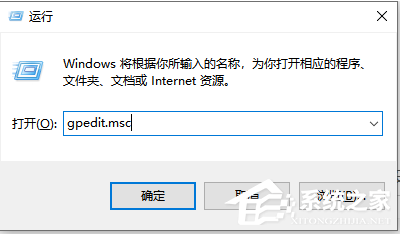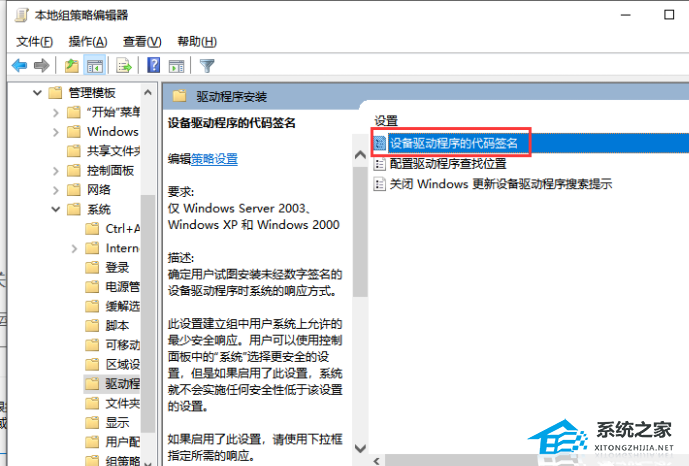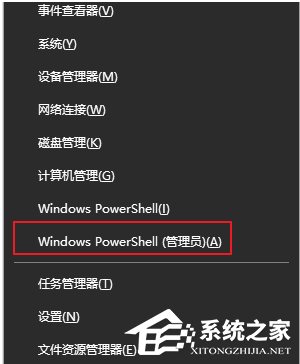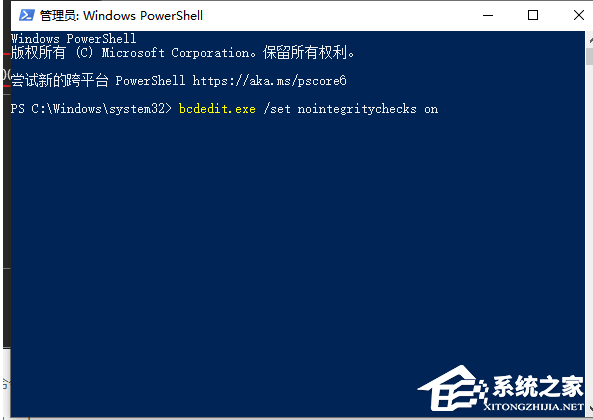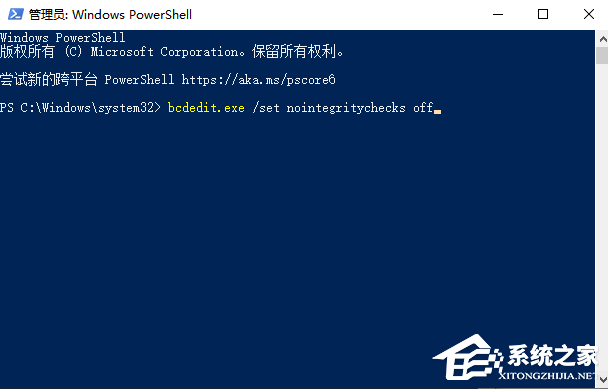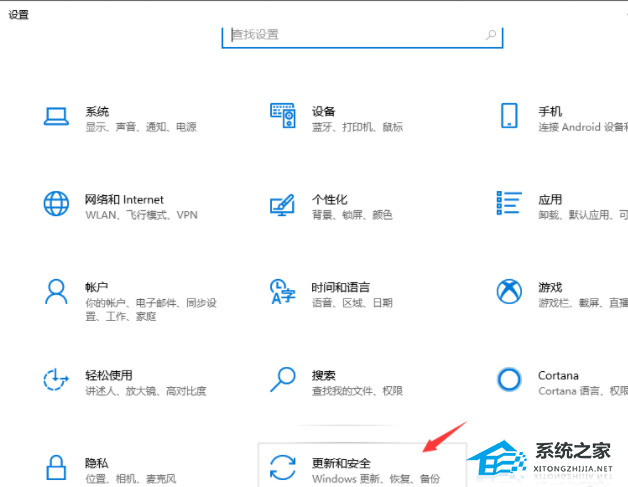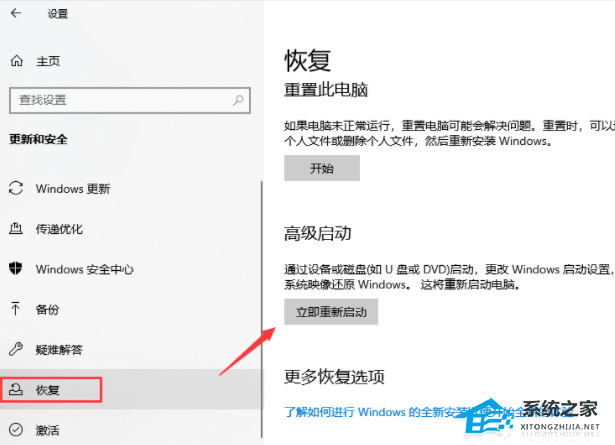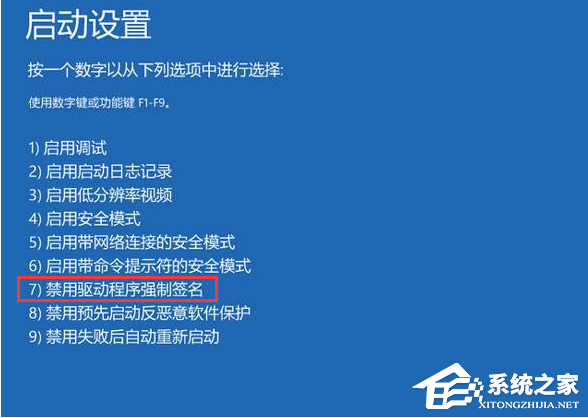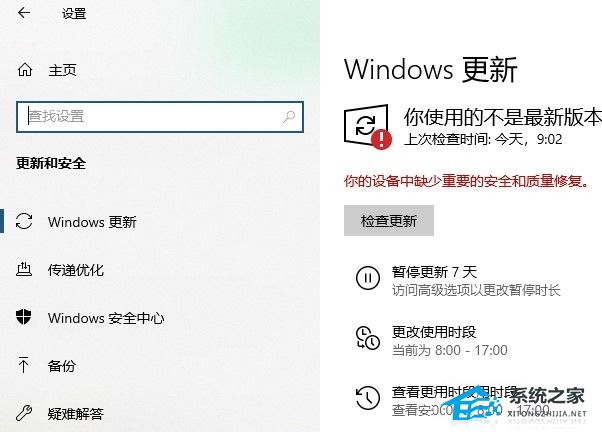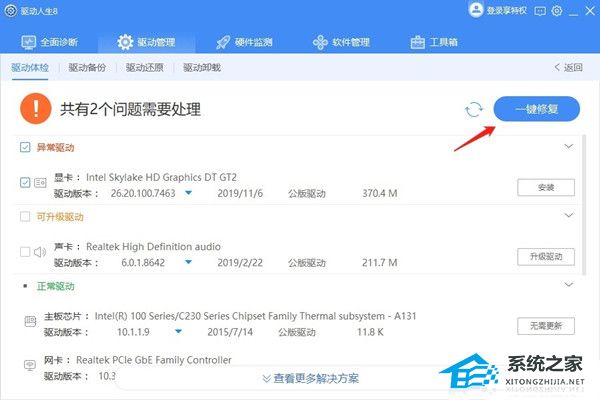显卡驱动是保证显卡正常运行的关键组件,但是,有时候我们在下载英伟达显卡驱动程序,却出现了下载失败的情况。驱动更新对于保持显卡性能稳定和提升游戏画质至关重要,如果您也遇到了下载英伟达显卡驱动失败的问题,那么可以按照下面小编分享的方法进行操作,帮助您轻松解决问题。
英伟达显卡驱动程序下载失败的有效解决方法:
方法一:
1. 快捷键Win+r调出操作窗口,输入gpedit.msc返回确定。
2. 按顺序查找用户配置→管理模板→系统→驱动程序安装→设备驱动程序的代码签名。
3. 关闭“阻止使用与下列设备安装程序类匹配的驱动程序安装设备”即可。
方法二:
1. 按下Win+X快捷键,启动选项菜单,选择WindowsPowershell(管理员)。
2. 执行命令:bcdedit.exe/setnointegritycheckson,按Enter键执行)。
3. 该命令会立即执行,如果要恢复默认验证,只需执行以下命令:bcdedit.exe/setnointegritychecksoff。
方法三:
1. 按下Win+i快捷键,调出系统设置,选择更新与安全。
2. 选择【恢复】→【高级启动】下方的立即重新启动。
3. 输入启动项后,选择【疑难解答】→【高级选项】→【更多设置】→【启动设置】,选择【7】关闭系统并强制验证驱动程序签名,重装图形卡驱动即可。
方法四:
1. 点击开始菜单——设置——选择更新和安全——升级更新系统——等待更新完成重启即可。
方法五:
1. 可以尝试NVIDIA官网显卡驱动不同版本的显卡驱动,还可以使用驱动人生等驱动软件安装显卡驱动。
以上就是系统之家小编为你带来的关于“英伟达显卡驱动程序下载失败的有效解决方法”的全部内容了,希望可以解决你的问题,感谢您的阅读,更多精彩内容请关注系统之家官网。

 时间 2024-08-17 02:00:02
时间 2024-08-17 02:00:02 作者 admin
作者 admin 来源
来源